Met de Excel Macro-functie kunt u acties opnemenu voert op werkblad uit en voert de acties opnieuw uit voor toekomstig gebruik. Maar het zou zeer nuttig zijn als u macro's kunt uitvoeren met een simpele klik op de knop, in plaats van het handmatig uit te voeren. Door macroknoppen te maken, kunt u macro's aan knoppen koppelen en deze op het werkblad weergeven voor het uitvoeren van verschillende taken die u met macro hebt vastgelegd. Met Excel kunt u aangepaste knoppen maken om macro's aan hen te koppelen. In dit bericht wordt uitgelegd hoe u macro's kunt maken en waaraan u knoppen kunt koppelen.
Start Excel 2010, maak of open een gegevensblad waarin u een knop voor macro's wilt maken.
We zullen bijvoorbeeld een heel eenvoudig voorbeeld gebruiken om het in detail te illustreren. We hebben een datasheet met velden toegevoegd; Naam, cursussen, cijfers, rang Prijzengeld.

Om te beginnen moeten we het maken Ontwikkelaar tabblad zichtbaar in Excel-venster. In het geval u het niet kunt vinden Ontwikkelaar tab, ga naar het dossier menu, klik Opties en in het linkerdeelvenster Lint aanpassen, vanuit rechterpaneel inschakelen Ontwikkelaar check-box. Klik goed om zien Ontwikkelaar tab op het lint.
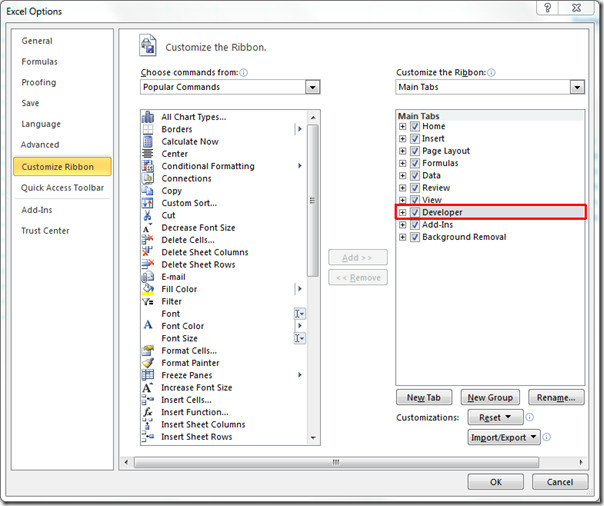
Navigeer naar het tabblad Ontwikkelaar en klik Macro opnemen.

Geef het nu de juiste naam en klik OK om te beginnen met het opnemen van macro.

Navigeer nu naar Huis tab en van Conditionele opmaak, ga naar Markeer cellenregels menu en klik op Minder dan.

Voer een waarde in die geschikt is voor uw gegevensblad, zoals u kunt zien in de onderstaande schermafbeelding hebben we 60 ingevoerd (om studenten met minder dan dit aantal te markeren). Klik OK.

Zoals u kunt zien, wordt voorwaardelijke opmaak toegepast op Marks tafel.

Volg nu dezelfde procedure om voorwaardelijke opmaak toe te passen op Rang en Prijzengeld veld.
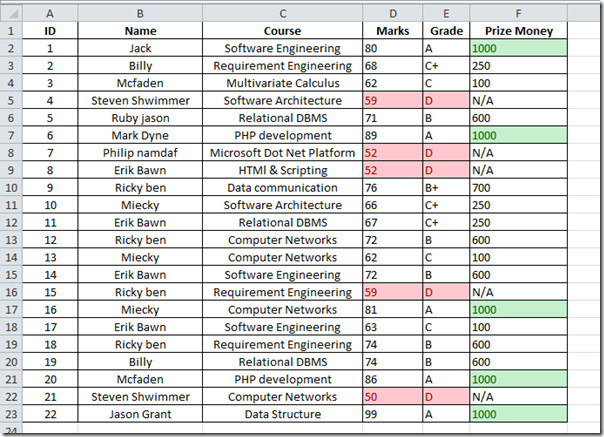
Nu stoppen we met het opnemen van Macro's, navigeren we naar het tabblad Ontwikkelaars en slaan Stop met opnemen.
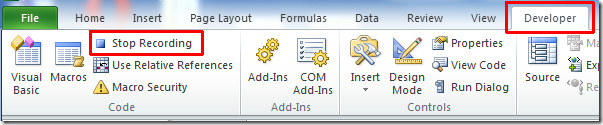
We zullen een nieuwe macro opnemen, voor het opmaken van kolommen als Vet en in het midden uitlijnen. Volg de procedure voor het maken van een nieuwe macro.
U kunt de macro zien met de naam van Bold_Align, wordt het lettertype vetgedrukt en wordt de tekst in het midden uitgelijnd.
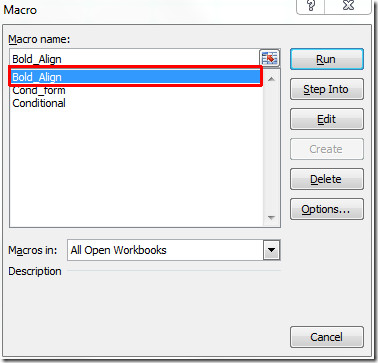
Nu moeten we knoppen maken voor elke macro, hiervoor navigeren naar het tabblad Ontwikkelaars, van invoegen opties, klik op knopafbeelding aanwezig onder Formulierbesturing, zoals weergegeven in de onderstaande schermafbeelding.
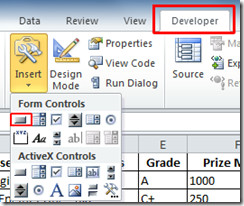
Na het klikken ziet u de aanwijzer veranderen in plusteken, klik op een willekeurige plaats op het gegevensblad om de knop te plaatsen. Wanneer u klikt, verschijnt een dialoogvenster waarin u wordt gevraagd macro aan knop te koppelen. kiezen Cond_form van de lijst. En klik OK.
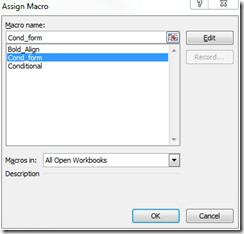
U ziet een knop verschijnen op het gegevensblad.
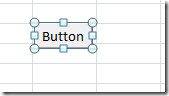
Geef het nu een passende naam door op de knop te klikken (terwijl deze is geselecteerd) zoals weergegeven in de onderstaande schermafbeelding.
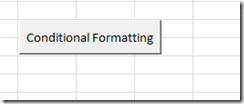
We zullen nog een knop maken om te koppelen Bold_Align macro en noem deze op.
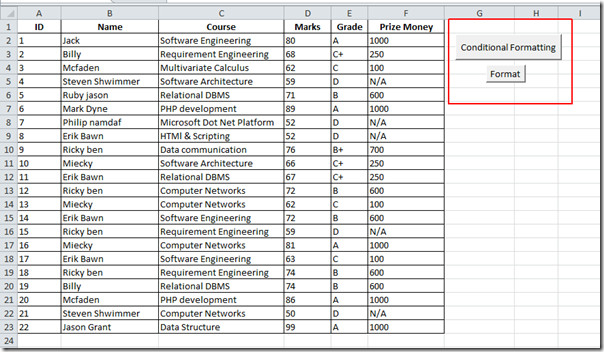
Als u op de knoppen klikt, ziet u de wijzigingen als een macro aan de back-end.
![Compleet]](/images/ms-office/excel-2010-using-macro-through-buttons_16.jpg)
Voor toekomstig gebruik moet u het werkblad opslaan als macro ingeschakeld. Ga hiervoor naar het menu Bestand en klik op Opslaan als.
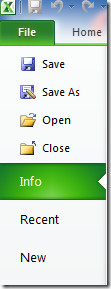
Er verschijnt een dialoogvenster van Opslaan als type, Klik Excel-werkmap met ingeschakelde macro's en klik op Opslaan.
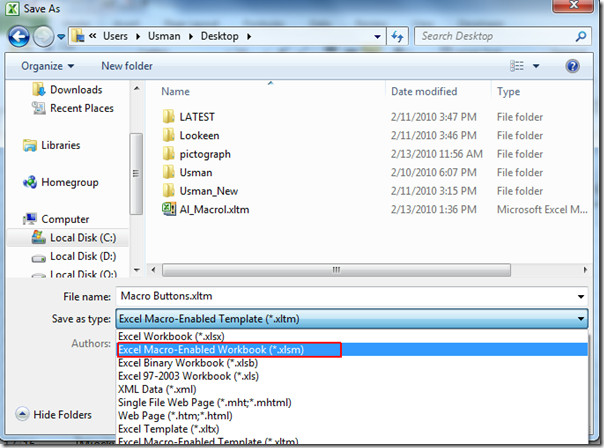
U kunt ook eerder beoordeelde gidsen op SmartArt bekijken in Excel 2010 & Video insluiten in Excel 2010.













Comments